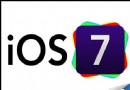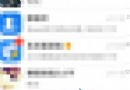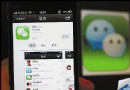蘋果ios7如何查找自己的設備位置
“查找我的iPhone”功能包括:
1、在地圖上定位:在全屏幕地圖上查看 iPhone 的大致位置。
2、發送信息或播放聲音:可讓您編寫一條將出現在 iPhone 屏幕上的信息,或者以最大音量播放聲音達兩分鐘,即便響鈴/靜音開關已設定為靜音。
3、遠程密碼鎖定:可讓您以遠程方式鎖定 iPhone 並創建四位數密碼(如果您先前尚未設定密碼的話)。
4、遠程擦除:可讓您保護隱私,方法是抹掉 iPhone 上的所有媒體和數據,將它恢復為出廠設置。
【重要事項】必須在 iPhone 上的 iCloud 或 MobileMe 設置中打開“查找我的 iPhone”,才能使用其功能,並且只能在一個帳戶中打開“查找我的 iPhone”。
1、使用 iCloud 打開“查找我的 iPhone” 的方法:依次進入“設置”>“iCloud”,並打開“查找我的 iPhone”。
2、使用 MobileMe 打開“查找我的iPhone”的方法:依次進入“設置”>“郵件、通訊錄、日歷”,輕按您的MobileMe 帳戶,然後打開“查找我的 iPhone”。
如何防止被追蹤?
方法/步驟
在iPhone的設置中,不但可以對具體應用的定位服務進行開關操作,還可以對整機的服務進行關閉。操作方法上目前有兩種,下面蘋果園的小編逐一為您分解:
方法一:修改隱私法。優點:快捷。缺點:安全性低,不支持加密;
第1步:打開iPhone並找到“設置”圖標,猛擊進入;
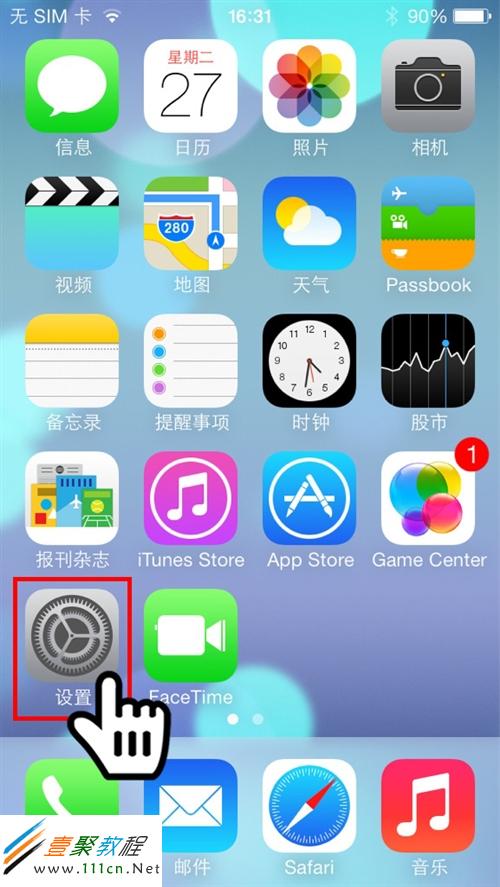
第2步:在“設置”選項中,找到“隱私”分項圖標,點擊進入;
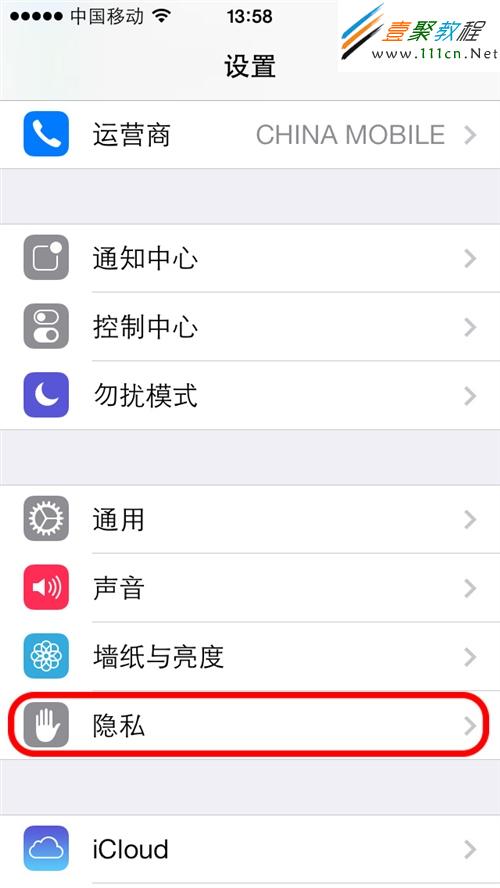
第3步:找到“定位服務”,默認狀態為“打開”,點擊進入詳細設置;
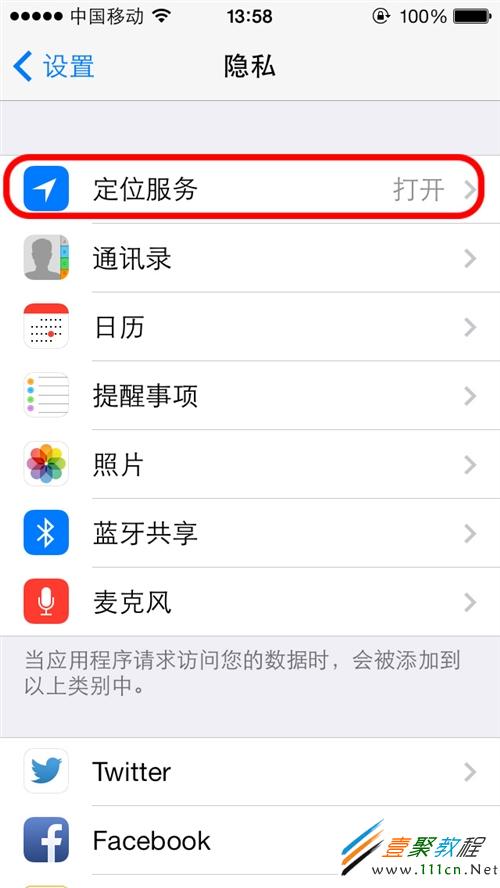
第4步:在定位服務中,位於最上面的是定位服務的總形狀,點擊右側的滑塊可以把整個定位服務關閉。在下方是當前手機中涉及定位服務的應用列表,藍色表示該應用定位服務已經打開,點擊開關可進行單一程序的關閉或打開;
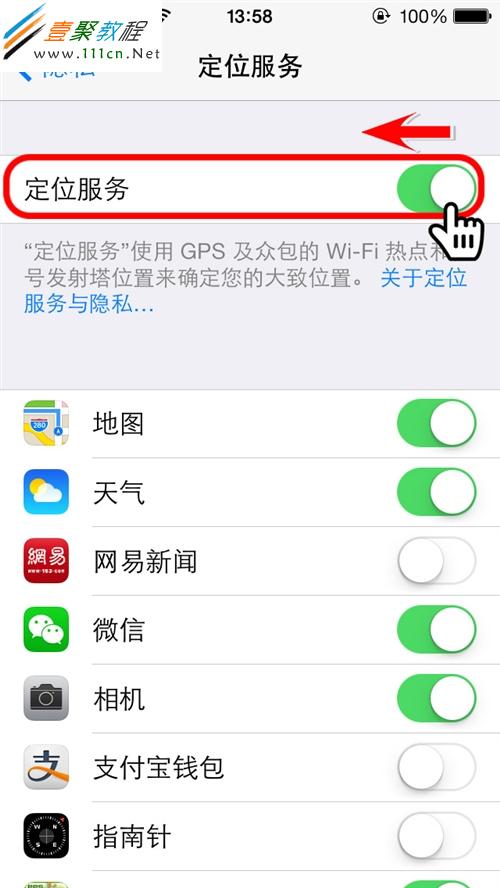
設置定位服務的總開關和分項開關
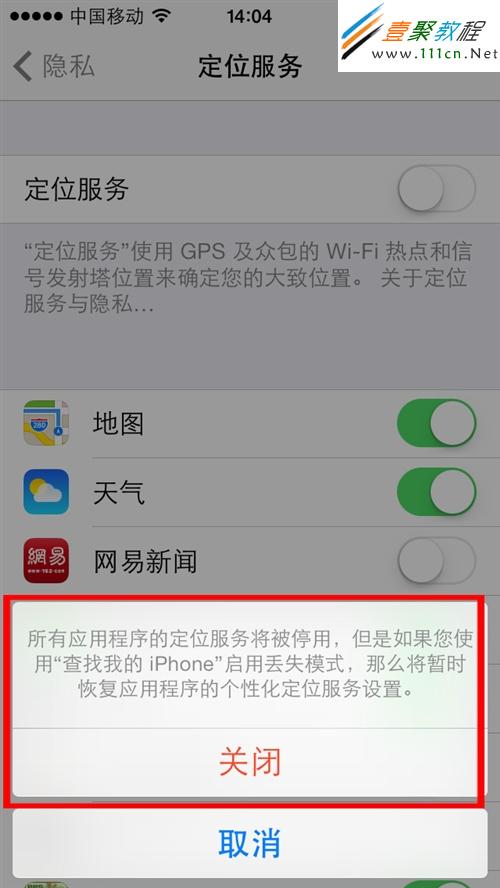
關閉定位服務總開關的步驟
方法二:修改訪問限制法。優點:可對定位服務進行加密和鎖定。缺點:步驟較為麻煩;
第1步:在“設置”選項中,找到“通用”分項圖標,點擊進入;
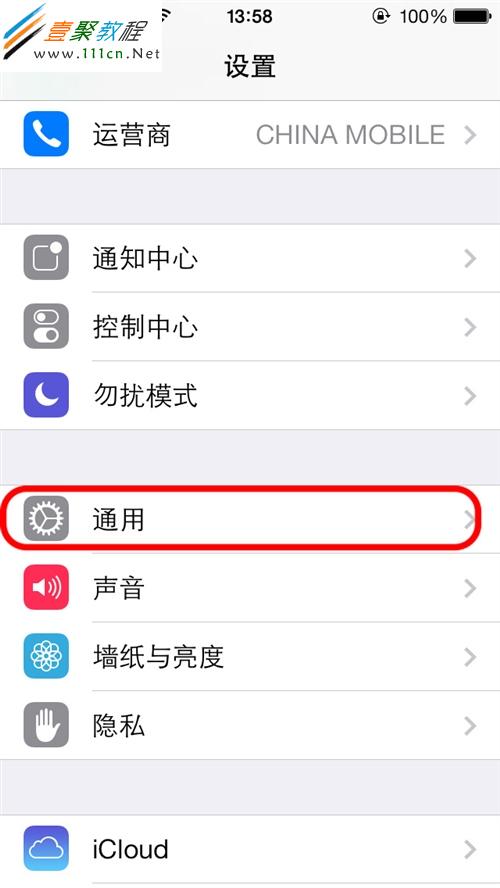
第2步:在“通用”設置中,找到“訪問限制”。默認狀態下,該項目為關閉狀態,接下來我們要把該選項打開,點擊進入;
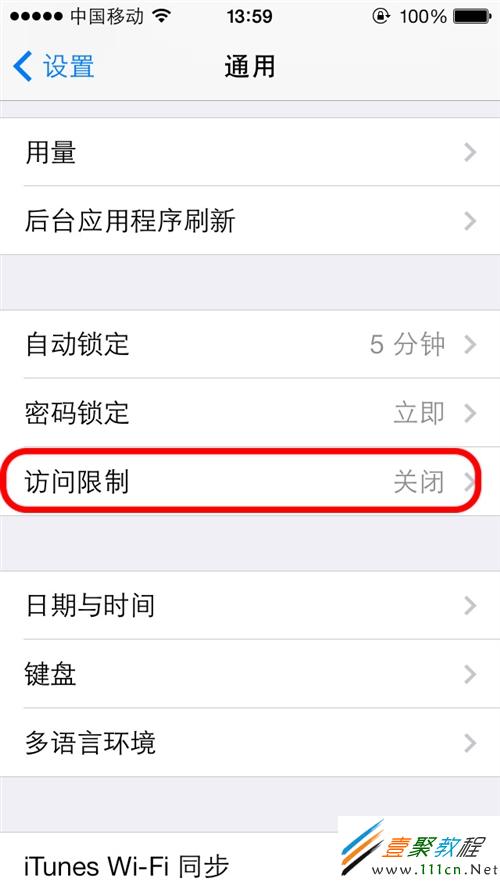
第3步:進入“訪問限制”,此時我們會看到主列表中有許多應用程序是灰色的不可用狀態,要想修改,首先點擊上方的“啟用訪問限制”按鈕;
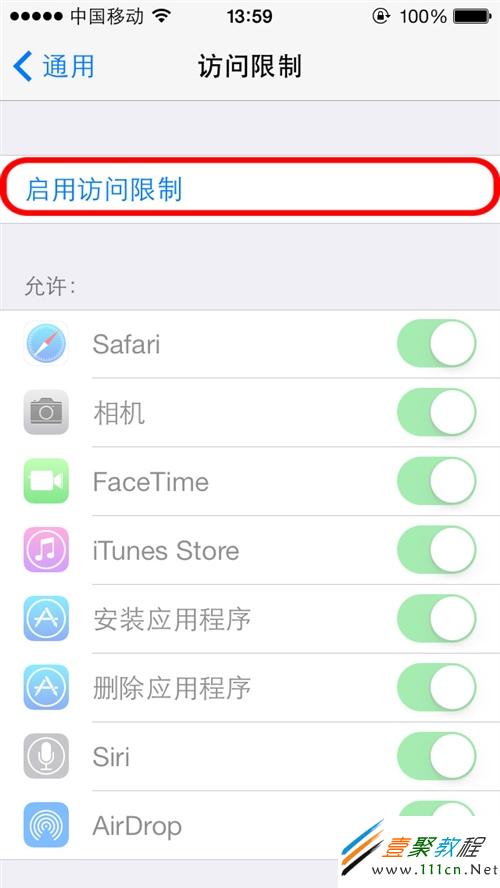
第4步:由於“訪問限制”權限很大,將影響到很多重要的設置,所以為了安全起見蘋果強制要為其設置四位密碼。按小鍵盤可輸入密碼,為防止旁邊有人偷窺,密碼在手機上將統一以點顯示;
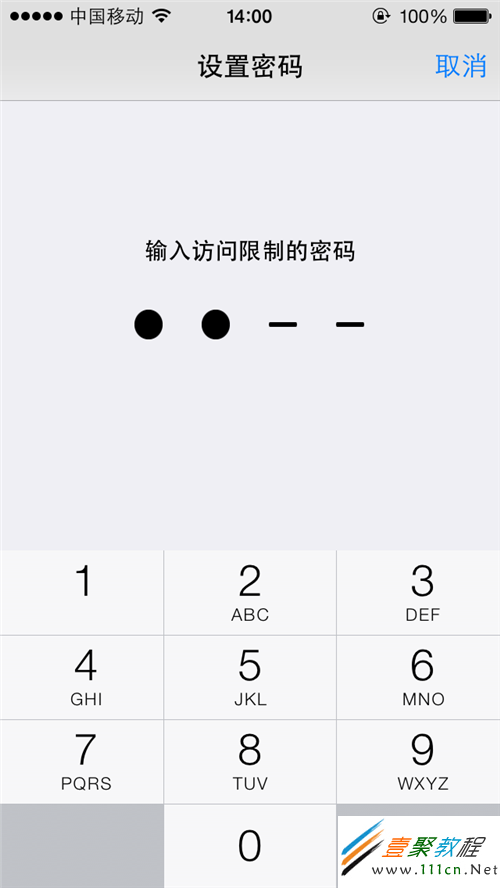
第5步:再次輸入四位密碼,保證跟前一步的密碼相同,並記牢;
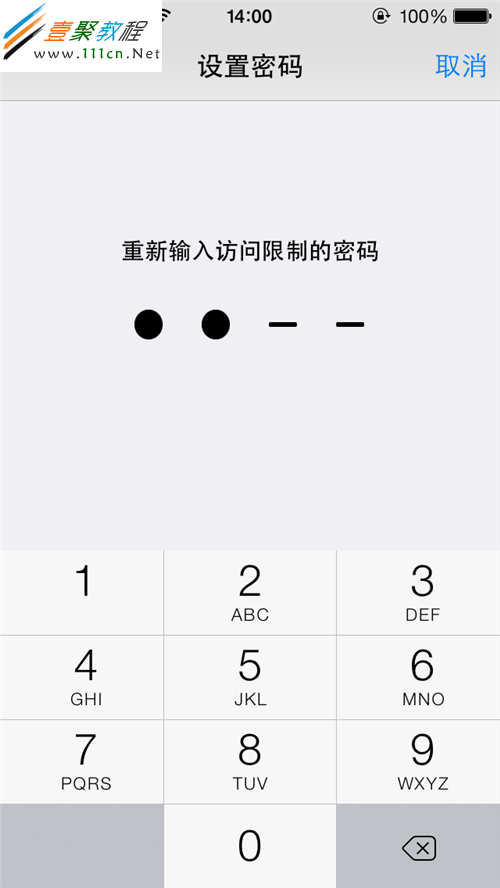
第6步:設置密碼成功後,“訪問限制”將可以使用,此時主列表中的程序項目均可以修改。向下滑動列表,找到隱私選項中的“定位服務”;
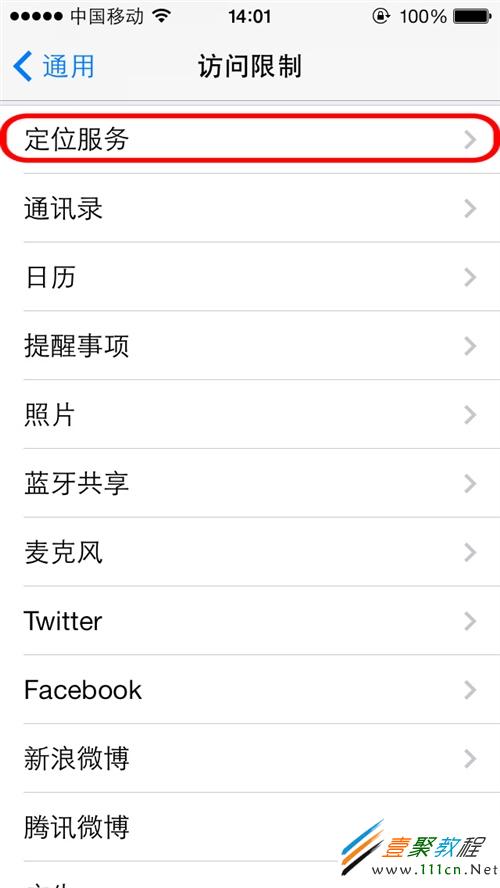
打開隱私中的“定位服務”
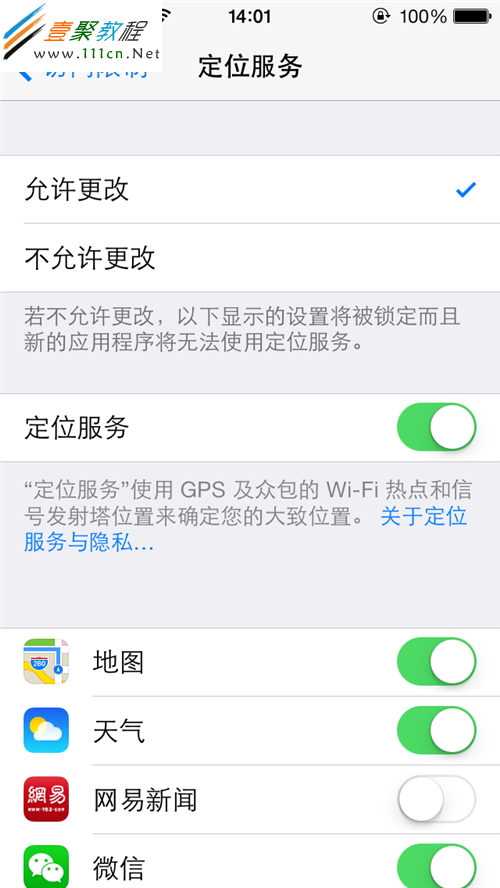
第7步:進入定位服務詳細設置,關閉定位服務按鈕。注意對比一下與方法一中的區別。除了下方的的總開關和應用程序分項開關外,在最上面還多了一個鎖定選項,用戶可以選擇“允許更改”或“不允許更改”。當選擇不允許更改時,即進入加密狀態。無論是對總開關或應用程序的分項開關的設置,都將被鎖定,普通用戶通過方法一用修改隱私選項的方法將不能修改定位服務。
實例展示
上面的定位服務設置中蘋果園小編為大家提供了兩種辦法,其中方法二雖然步驟繁瑣一些,但是可以加密。下面就為大家展示一下加密前後的效果。
下面兩張對比圖均為利用方法二,在定位服務中設置“不允許更改”前後的對比。圖1選擇“允許更改”,此時打開“設置--隱私--定位服務”,可以看到所有的項目均是可以修改的。圖2選擇“不允許更改”,此時打開同樣的項目,所有的選項均為灰色不可修改。
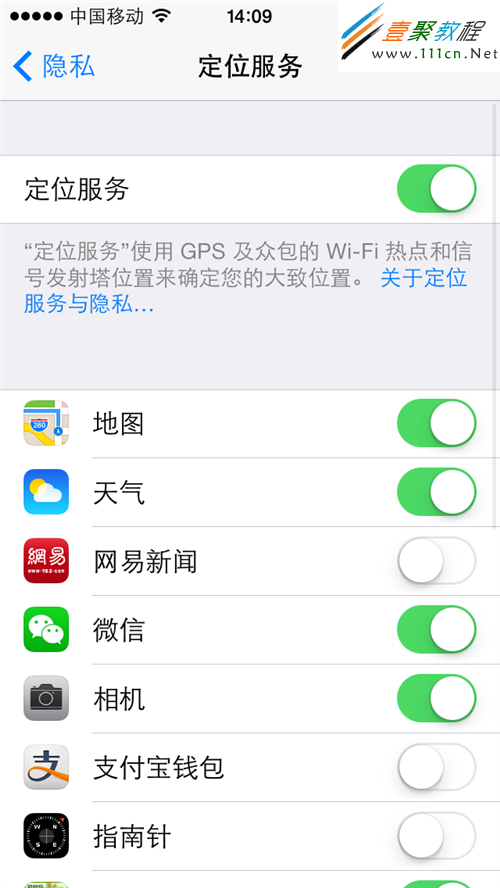
圖1:隱私定位服務為可修改狀態(訪問限制允許更改模式)
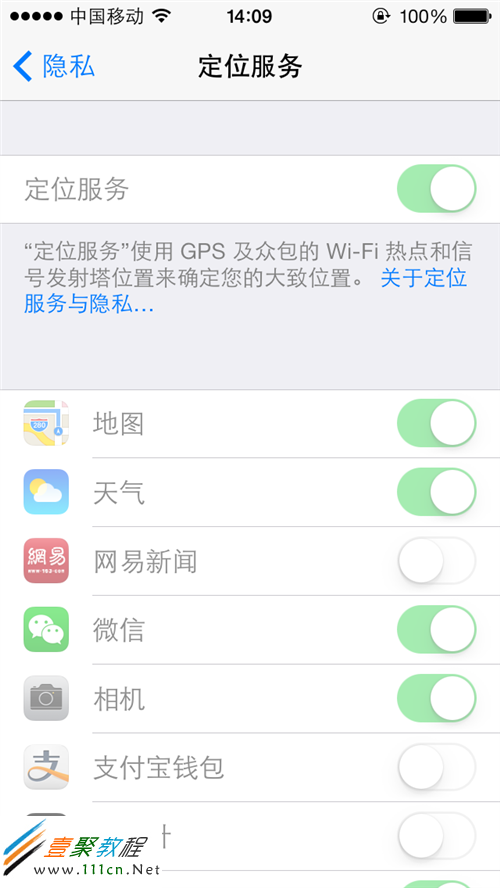
圖2:隱私定位服務為不可修改狀態(訪問限制不允許更改模式)
注意事項
1、使用方法二設置訪問權限密碼時,設置後請一定牢記,否則只能通過刷機恢復;
2、如果擔心手機丟失,不必完全禁用定位服務,可將列表中“查找我的iPhone”打開,通過電腦上訪問iCloud進行手機定位追蹤;